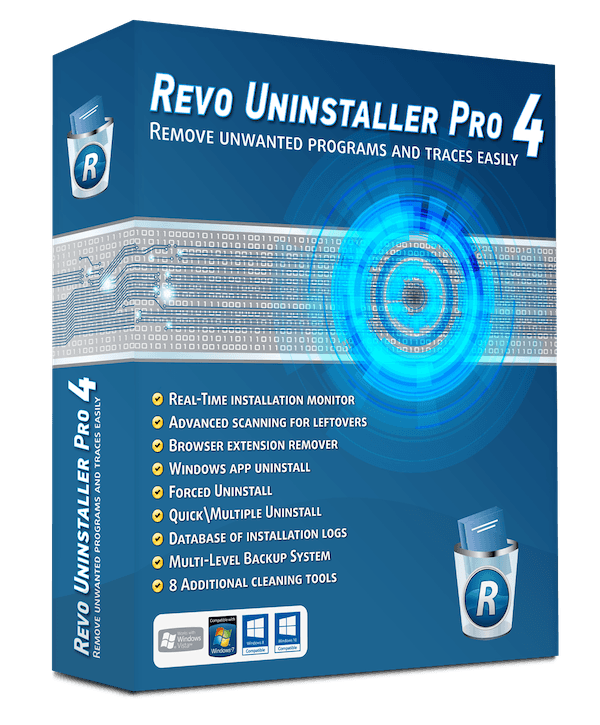Li vir e ku meriv çawa bi 3 awayan jimareya serialê ya laptopa xwe digere û distîne.
Car carinan hene ku em gişt dixwazin serial number an bi îngilîzî bizanibin: Xwarinên lezok ji bo laptopa me. Dibe ku sedemên cihêreng hebin ku çima hûn dixwazin jimareya serialê ya laptopa xwe bibînin. Mînakî, dibe ku hûn bixwazin hin karûbarên teknîkî sûd werbigirin an jî hûn dixwazin ajokarên ajokaran dakêşin.
Sedem çi dibe bila bibe, hûn dikarin bi hêsanî serial number of laptop -a xwe li ser Windows 10 PC -ya xwe bibînin. Gelek away hene ku meriv çawa Dizanin hejmara serial an Xwarinên lezok ya amûrê ye laptop kî dibezîne Windows 10.
Rêbazên çêtirîn ku Hejmara Serial a Laptopê bibînin
Ger hûn li awayên ku hûn jimareya serialê ya laptop -a xwe bibînin digerin, wê hingê hûn gotara rast dixwînin. Di vê gotarê de, em ê rêbernameyek gav-gav bi we re parve bikin ka meriv çawa serial number laptop-a xwe li ser Windows 10 PC-yê bibîne. Ka em fêr bibin.
1. Bi navgîniya qutiya cîhaza serial number li ser laptopê bibînin

Berî ku hûn li cîhek din bigerin, hûn hewce ne ku li komputerên laptop binêrin. Hejmara serial a komputera weya laptop bi gelemperî li jêrzemîna leptopa ku hûn bataryayê lê dikin tê navnîş kirin. Ji ber vê yekê, laptopê serjê bikin û hejmara serialê kontrol bikin.
Hejmarên serial bi gelemperî rasterast li ser plastîk an metalê ku laptop jê hatî çêkirin têne çap kirin. Heke hûn li wir jimareya serialê nabînin, bataryayê derxînin û hundurê cîh an qutiya bateriyê kontrol bikin. Her weha hûn dikarin li fatura laptopa xwe binêrin.
2. Bikaranîn Command Prompt CMD
Di vê rêbazê de, em ê Bernameya Fermandariya Windows 10 -ê bikar bînin da ku jimareya serial a cîhazê bibînin. That's ya ku divê hûn bikin ev e.
- Lêgerîna Windows 10 -ê vekin û binivîsin (CMD). Piştre, rast-klîk bikin CMD û danîn ser (Wekî birêvebirin) ku bi hêzên rêvebir re tevbigere.
CMD ku bi navgîniya jimareya serialê ji bo komputerê bizanibe - Dûv re emrê jêrîn kopî bikin û pê bikin: wmic bios serialnummer bistînin
Paşê pêl bişkoka Derbasbûn di pencereya Command Prompt de.CMD wmic bios serialnumar bistînin - Naha hûn ê jimareya serialê komputerê bibînin. Ger hûn tiştek mîna (Ji hêla OEM -ê ve were dagirtin), ev tê vê wateyê ku hilberînerê computer jimareya serialê cîhazê rast dagirtiye.
That's ew e û bi vî rengî ye ku hûn dikarin serial number of laptop -a xwe li ser Windows 10 bi rêya CMD bibînin.
3. Bikaranîna Powershell
Di vê rêbazê de, em ê bikar bînin Windows PowerShell Ji bo ku hûn serial number of laptop -a xwe bibînin. That's ya ku divê hûn bikin ev e.
- Li ser PC -ya xweya Windows -ê, hûn hewce ne ku bigihîjin Powershell. Ji ber vê yekê, bişkoja Windows -ê bikirtînin û dûv re binivîsin: Powershell. Dûv re, rast-bikirtînin Powershell û danîn ser (Wekî birêvebirin) ku bi hêzên rêvebir re tevbigere.
PowerShell bikar bînin - niha li PowerShell Pêdivî ye ku hûn fermana jêrîn kopî bikin û pê bikin:
gwmi win32_bios | fl SerialNumberEv tê kirin da ku hûn bigihîjin û jimareya serialê xwe li ser dîmendera xwe nîşan bidin.
Ji hêla PowerShell ve hejmara serial bibînin - Naha hûn ê jimareya serialiya xwe ya ku li ser dîmendera we tê xuyang kirin bibînin û hûn dikarin xwe bigihînin wê tiştê ku hûn dixwazin bikin.
That's ew e û bi vî rengî ye ku hûn dikarin jimareya serialê leptopa xwe li ser Windows 10 bi navgîniyê bibînin Powershell.
Nivîsk: Di heman demê de li şûna wan hemî tiştan, hûn dikarin bateriya laptopê rakin û li wir jimareya serialê li jêr bibînin. Bi îhtîmalek mezin, hûn ê bikaribin wê cîh bikin.
bi rêya BIOS BIOS

Rêyek din a hêsan ku hûn hejmara serialê leptop -a xwe bibînin bi Mîhengan e BIOS an UEFI firmware.
Lêbelê, bi mîhengan dilîzin BIOS Ne rêbazek pêşniyar kirin. Lêbelê, ger rêbaza Fermandariya Berê nekarî jimareya serial nîşan bide, heke vebijarkek weya din tune be, hûn dikarin rêbaza BIOS an UEFI biceribînin.
Ji ber vê yekê, serî li rûpela Mîhengan bidin BIOS A bi lez lê binêrin ekrana sereke (ekrana sereke). Pêşîn, hûn hewce ne ku hejmara ku li paş hatî nivîsandin bigirin (Xwarinên lezok) ku tê wateya Xwarinên lezok. Heke hûn hejmara serial li ser nabînin ekrana sereke (ekrana serekeDi beşa () de bibînin.Pergalê Pergalê) ku tê wateya Veavakirina Pergalê.
Di heman demê de dibe ku hûn bi fêrbûna di derbarê:
- Meriv çawa bi karanîna Windows -ê modela dîska hişk û jimareya serialê fêr dibe
- Rêya herî hêsan ku meriv bêyî nermalav çêker û modela laptopa xwe fêr bibe
- Ravekirina taybetmendiyên komputerê
- Meriv çawa guhertoya xweya Windows -ê fêr dibe
- Meriv çawa germahiya CPU -yê ji Windows -ê fêr dibe?
- Em biçin bibînin Meriv çawa Taybetmendiyên PC -yê li ser Windows 11 -ê Kontrol dike
- Meriv çawa ajokarên cîhazên Dell ji malpera fermî dakêşin û saz dikin
Em hêvî dikin ku hûn ê vê gotarê ji bo we kêrhatî bibînin ji bo ku hûn bizanin ka meriv çawa rêzeya jimareya laptopê dibîne an meriv çawa jimareya serial a komputerê fêr dibe.
Di şîroveyan de nerîn û ezmûna xwe bi me re parve bikin.